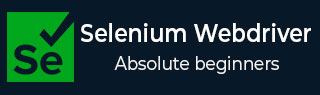
- Selenium Webdriver 教程
- 家
- 介绍
- 安装
- 浏览器导航
- 识别单个元素
- 识别多个元素
- 显式等待和隐式等待
- 弹出窗口
- 向后和向前导航
- cookie
- 例外情况
- 动作类
- 创建基本测试
- 形式
- 拖放
- 视窗
- 警报
- 处理链接
- 处理编辑框
- 颜色支持
- 在 Python 中生成 HTML 测试报告
- 从 Excel 读取/写入数据
- 处理复选框
- 在多个浏览器中执行测试
- 无头执行
- 等待支持
- 选择支持
- JavaScript 执行器
- Chrome WebDriver 选项
- 滚动操作
- 捕获屏幕截图
- 右键点击
- 双击
- Selenium Webdriver 有用资源
- Selenium WebDriver - 快速指南
- Selenium WebDriver - 有用的资源
- Selenium WebDriver - 讨论
在多个浏览器中执行测试
Selenium 支持多种浏览器,如 Chrome、Firefox、Safari、IE 等。为了在特定浏览器中运行测试,我们应该从以下链接下载该浏览器的可执行文件 -
https://www.selenium.dev/downloads/
链接启动后,向下滚动到浏览器部分。在此下方列出了所有支持执行的可用浏览器。单击文档链接下载相应的可执行文件。

例如,要触发 Chrome 上的测试,请单击文档链接。在下一页中,将提供 chromedriver 所有版本的列表。

单击链接下载与我们本地 Chrome 浏览器版本匹配的 chromedriver.exe 文件。在下一页中,我们将定向到可供下载的 Windows、Linux 和 Mac 平台的 zip 文件。

单击链接下载与我们本地操作系统匹配的 chromedriver.exe 文件。下载完成后,解压缩文件并将其保存在项目目录中。
例如,在我们的项目中,我们将 chromedriver.exe 文件保存在 drivers 文件夹中。然后我们必须在 webdriver.Chrome 中指定该文件的路径(executable_path='< chromedriver 的路径 >')。
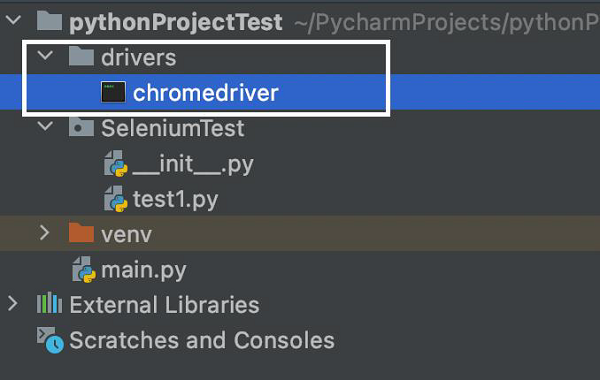
代码实现
支持多种浏览器的代码实现如下 -
from selenium import webdriver
driver = webdriver.Chrome(executable_path='../drivers/chromedriver')
#implicit wait time
driver.implicitly_wait(5)
#url launch
driver.get("https://www.tutorialspoint.com/index.htm")
#get browse name
l = driver.capabilities['browserName']
print('Browser name: ' + l)
#driver quit
driver.quit()
输出

输出显示消息 - Process with exit code 0 表示上述 Python 代码执行成功。此外,执行测试的浏览器 - chrome 会打印在控制台中。
同样,如果我们想在Firefox浏览器(版本大于47)中执行测试,我们必须使用geckodriver.exe文件。